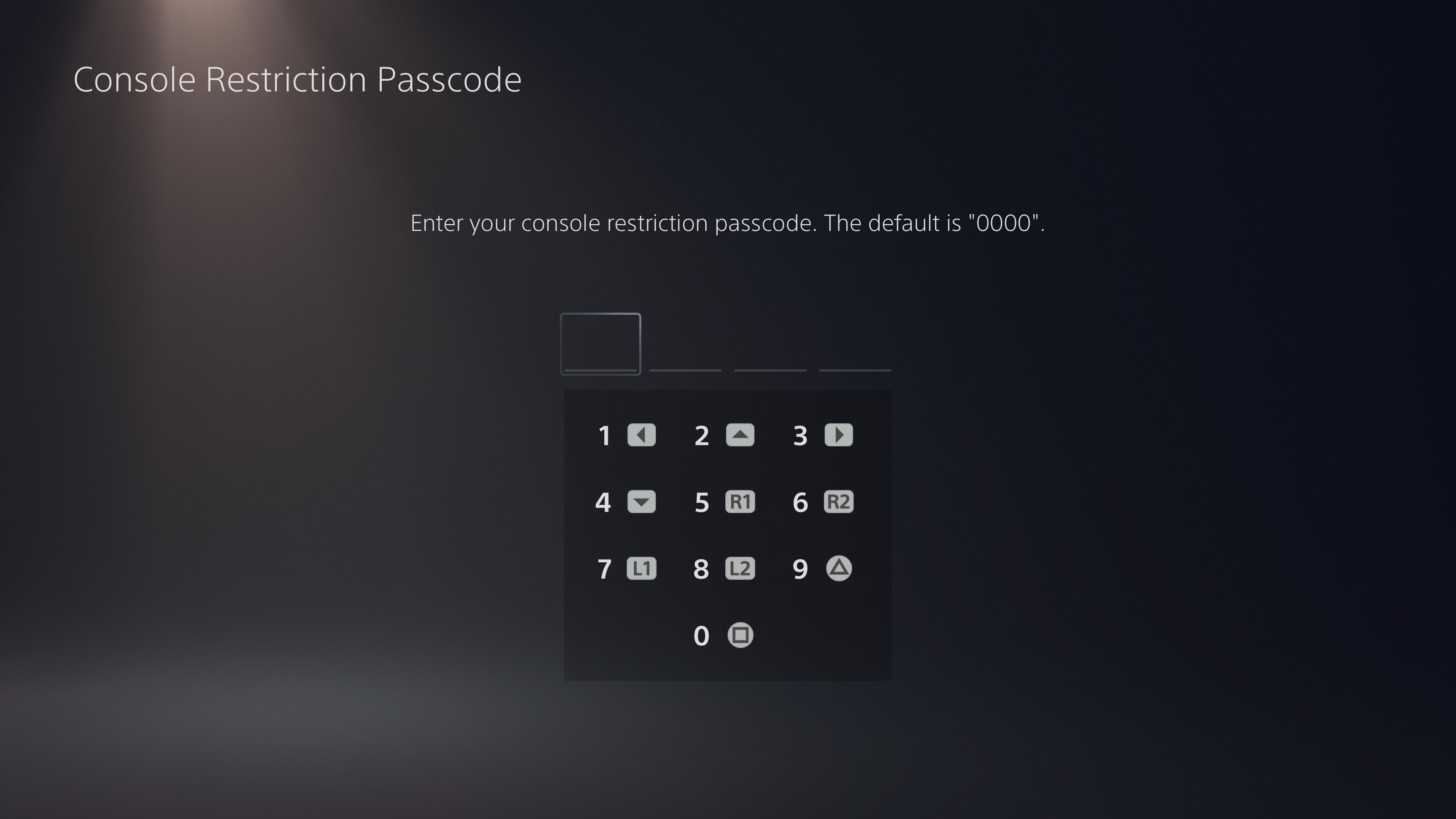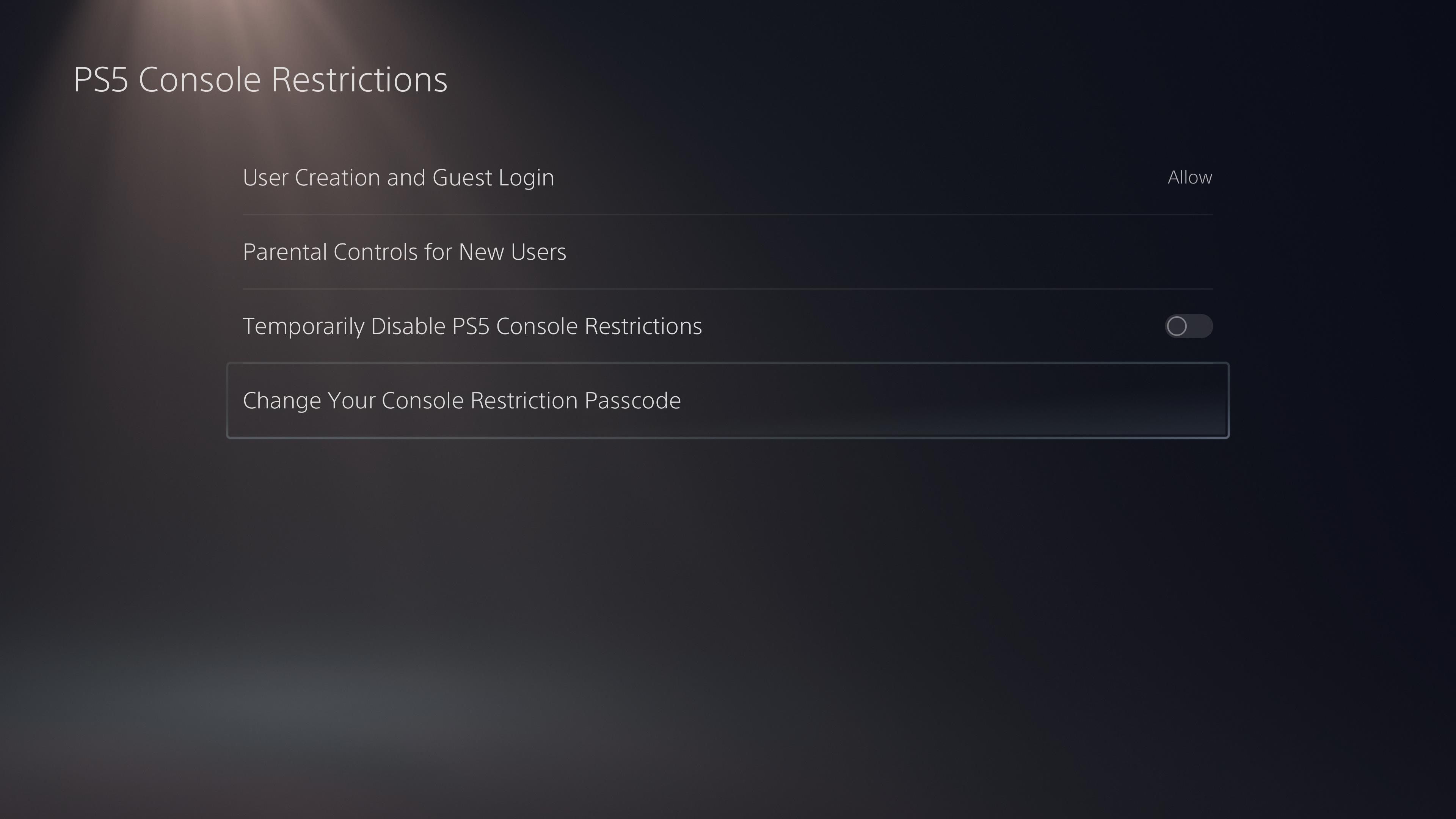آیا می خواهید PS5 خود را برای استفاده فرزندانتان ایمن نگه دارید؟ استفاده از این تنظیمات امری ضروری است.
بیشتر بچه ها عاشق بازی هستند. این یک راه عالی برای تخیل آنها و یک راه عالی برای آنها برای توسعه مهارت های ذهنی و حرکتی خاص است. به همین دلیل است که آنها می توانند جذب بازی های ویدیویی در PS5 شوند.
با این حال، درست مانند هر وسیله سرگرمی دیگری، ممکن است حاوی محتوای نامناسب باشد. اما اجازه ندهید که اجازه ندهید آنها روی PS5 بازی کنند. در عوض، شما باید برخی از تنظیمات محافظتی را روی PS5 ایجاد کنید تا از کودک خود محافظت کنید و بر فعالیت های او نظارت کنید.
1. ایجاد و اضافه کردن یک حساب کودک
ابتدا باید یک اکانت فرزند برای خردسال خود ایجاد کنید و آن حساب را به PS5 اضافه کنید. این حساب محدودیت محتوای پیش فرض را بر اساس سن کاربر حساب تنظیم می کند.
به عنوان یک بزرگسال، ابتدا باید حساب PSN خود را داشته باشید. اگر ندارید، می توانید راهنمای ما را در مورد نحوه ایجاد یک حساب کاربری PSN برای کمک بخوانید. همچنین به یک کارت اعتباری یا نقدی معتبر و یک آدرس ایمیل برای فرزندتان نیاز دارید.
در اینجا نحوه تنظیم یک حساب فرزند آورده شده است:
- به تنظیمات (آیکون چرخ دنده بالا سمت راست) بروید و کنترل خانواده و والدین را انتخاب کنید.
- Family Management را انتخاب کرده و وارد حساب PSN خود شوید.
- پس از وارد شدن به سیستم، کد QR را اسکن کنید تا با استفاده از تلفن خود یکی از اعضای خانواده را اضافه کنید. از طرف دیگر، می توانید از صفحه مدیریت خانواده PSN در رایانه خود دیدن کنید.
- گزینه Set Up Now را انتخاب کرده و Add a Child را انتخاب کنید.
- روز تولد کودک را وارد کنید
- سونی از شما میخواهد 0.50 دلار بپردازید تا تأیید کنید بالغ هستید. شما فقط باید یک بار این را بپردازید – حتی برای اضافه کردن بچه های بعدی – و سونی 0.50 دلار به کیف پول پلی استیشن شما اعتبار می دهد. اگر هرگز روش پرداختی به PSN اضافه نکردهاید، راهنمای ما در مورد افزودن وجه و خرید بازی در PS5 را بخوانید.
- آدرس ایمیل و رمز عبور حساب را وارد کنید.
- تأیید را در هر صفحه تا پایان انتخاب کنید.


لازم نیست در هنگام تنظیم حساب فرزند نگران همه گزینه هایی باشید که می بینید. همیشه میتوانید آن را از پانل خانواده PSN یا از بخش کنترلهای خانواده و والدین در تنظیمات PS5 تغییر دهید.
بعد، شما باید کودک را به PS5 خود اضافه کنید. برای انجام این کار، باید با استفاده از ایمیلی که برای کودک ارائه کرده اید، یک حساب کاربری در PS5 خود ایجاد کنید.
2. از سطوح محدودیت محتوای از پیش تعیین شده یا سفارشی استفاده کنید
اکنون یک اکانت فرزند به PS5 اضافه شده است. می توانید سطح محدودیت مورد نظر خود را تنظیم کنید.
این مراحل را دنبال کنید:
- به Settings > Family and Parental Controls بروید، حساب فرزندتان را از لیست انتخاب کنید و Parental Controls را انتخاب کنید.
- سطح محدودیت را انتخاب کنید و یک پیش تنظیم را از لیست انتخاب کنید.
- اختیاری: با تنظیم سطح محدودیت برای همه گزینه های دیگر در صفحه، پیش تنظیم را سفارشی کنید.
- وقتی کارتان تمام شد، تأیید را انتخاب کنید.
می توانید برای گزینه های زیر محدودیت سنی تعیین کنید:
- بازی ها و برنامه های PS5، PS4 و PS3.
- دیسک های بلوری و دی وی دی.
- پلی استیشن وی آر 2 و پلی استیشن وی آر.
- مرور وب (حتی اگر مرورگر وب PS5 مخفی و محدود باشد).
- ارتباط و محتوای تولید شده توسط کاربر.
- محتوای آنلاین.
گزینههای تغییر سطوح محدودیت برای همه موارد بالا را در آن صفحه کنترل والدین خواهید یافت. شما باید آن را بر اساس ترجیحات والدین خود و سن کودک تنظیم کنید.
3. محدودیت های کنسول و رمزهای عبور کاربر را تنظیم کنید
محدودیتهای کنسول گروهی از ویژگیها در PS5 هستند که به شما اجازه میدهند کنترل کنید که کاربران چگونه میتوانند حسابهای کاربری در PS5 ایجاد کنند. یک بچه باهوش می تواند محدودیت های محتوایی شما را با ایجاد یک حساب کاربری جدید در PS5 دور بزند تا به جای اکانت فرزندی که برای او ایجاد کرده اید استفاده کند. یا اگر رمز عبوری روی آن تنظیم نکرده اید، می توانند وارد حساب کاربری بزرگسالان شوند.
بنابراین، اولین کاری که باید انجام دهید این است که رمز عبور کاربر را برای حساب های PS5 خود تنظیم کنید. پس از آن، شما باید محدودیت های کنسول را تنظیم کنید، که از یک رمز عبور جداگانه از رمز عبور کاربر شما استفاده می کند. در صورتی که فرزندتان به حساب شما دسترسی پیدا کند، باز هم نمیتواند محدودیتهایی را که شما تعیین کردهاید تغییر دهد.
در اینجا نحوه تنظیم رمز عبور محدودیت های کنسول آمده است:
- به Settings > Family and Parental Controls > PS5 Console Restrictions بروید.
- رمز عبور پیش فرض را وارد کنید: 0000.
- Change Your Console Restriction Passcode را انتخاب کنید.
- رمز جدید را دو بار وارد کنید.
در صفحه محدودیتهای کنسول PS5، به غیر از تغییر رمز عبور محدودیتهای کنسول، گزینههایی برای موارد زیر دارید:
- به کاربران اجازه ایجاد کاربران جدید و ورود به عنوان مهمان را بدهید (ایجاد کاربر و ورود مهمان). این برای جلوگیری از ایجاد حساب های جدید توسط کودک برای دور زدن محدودیت های شما مفید است
- کنترلهای والدین پیشفرض را برای کاربران جدید (کنترلهای والدین برای کاربران جدید) ایجاد کنید. اگر میخواهید به آنها اجازه دهید کاربران جدیدی ایجاد کنند، برای تنظیم محتوای مناسب سن و محدودیتهای ویژگی مفید است.
- محدودیتهای کنسول را غیرفعال کنید (محدودیتهای کنسول PS5 را موقتاً غیرفعال کنید). میتوانید از این برای خاموش کردن موقت محدودیتهای کنسول در صورتی که برای شما به عنوان یک کاربر بزرگسال بسیار محدود است، استفاده کنید.
رمز عبور محدودیت کنسول خود را فراموش نکنید. تا آنجا که ما می دانیم، هیچ راهی برای بازیابی آن وجود ندارد.
4. یک رمز عبور پرداخت و یک محدودیت هزینه ماهانه تنظیم کنید
داستانهای ترسناک اینترنتی از بچهها وجود دارد که صدها تا هزاران دلار برای خرید برنامهها و بازیهای ویدیویی با کارتهای والدینشان خرج میکنند. با تنظیم محدودیت های هزینه و رمز عبور پرداخت از آن اجتناب کنید.
از تنظیمات > کاربران و حسابها > حساب > پرداخت و اشتراکها > تنظیمات خرید یک رمز عبور اضافه کنید. گزینه Require Password را در Checkout روشن کنید و از شما می خواهد قبل از خرید رمز عبور PSN خود را وارد کنید.
کار بعدی که میخواهید انجام دهید این است که یک محدودیت هزینه در نظر بگیرید. در اینجا نحوه تعیین محدودیت هزینه ماهانه در حساب فرزندتان آمده است:
- به تنظیمات بروید و کنترل خانواده و والدین را انتخاب کنید.
- حساب فرزندتان را از بخش Applicable Users on This PS5 انتخاب کنید.
- کنترلهای والدین را انتخاب کنید و به پایین بروید تا محدودیت هزینه ماهانه را ببینید.
- محدودیت هزینه ماهانه را باز کنید تا منوی کشویی نمایان شود.
- بعد از اتمام کار تأیید را انتخاب کنید.
ما مطمئن نیستیم که چرا سونی محدودیت هزینه را به منوی از پیش تعیین شده کشویی تبدیل کرده است. اما در حال حاضر نمی توانید مبلغ سفارشی را به عنوان محدودیت هزینه وارد کنید.
5. محدودیت های زمان پخش را اعمال کنید
اعتیاد به بازیهای ویدیویی میتواند روی فرزند شما تأثیر منفی بگذارد، اما میتوانید با تعیین محدودیتهای زمان بازی در PS5 آن را کاهش دهید.
فقط با ایمیل PSN ثبتشده میتوانید محدودیتهای زمان بازی را برای حساب کودک تعیین کنید.
در اینجا نحوه انجام آن آمده است:
- به Settings > Family and Parental Controls بروید و حسابی را که می خواهید محدود کنید از Applicable Users در این PS5 انتخاب کنید.
- تنظیمات زمان پخش را انتخاب کنید و روی «محدود کردن زمان پخش» تغییر دهید.
- از When Playtime Ends استفاده کنید تا انتخاب کنید که آیا می خواهید کودک به اجبار از سیستم خارج شود یا به سادگی از زمان رسیدن به محدودیت زمان بازی خود مطلع شود.
- با استفاده از مدت زمان و ساعات قابل پخش، مدت زمان بازی را تنظیم کنید. انتخاب بر اساس روزهای هفته از منو به شما این امکان را می دهد که تعیین کنید آنها در هر روز هفته چند ساعت می توانند بازی کنند.
- هر روز یا روزهای هفته را انتخاب کنید و ساعات خود را در مدت زمان پخش انتخاب کنید. در داخل اینجا، همچنین میتوانید زمان شروع و پایان را تنظیم کنید تا زمانی که آنها میتوانند بازیهای ویدیویی انجام دهند سفارشی کنید، و میتوانید زمان خواب آنها را بهعنوان زمان پایان انتخاب کنید تا شبها زمانی که باید بخوابند بازی نکنند.
- پس از اتمام کار، در سمت راست صفحه ذخیره را انتخاب کنید.
بچههای بزرگتر ممکن است چندان از این تنظیم قدردانی نکنند، بنابراین احتمالاً ایده بهتری است که در مورد زمان بازی آنها صحبت کنید تا اینکه مستقیماً آنها را از استفاده از کنسول مسدود کنید.
PS5 مقررات ایمنی گسترده ای را برای کودکان ارائه می دهد
در مقایسه با اکثر کنسولهای بازی ویدیویی دیگر، از جمله PS4، PS5 راههای زیادی برای کنترل نحوه استفاده یک خردسال از آن ارائه میدهد. خوب است که می بینیم سونی به عنوان یک شرکت موضع قاطعی در مورد ایمنی کودکان اتخاذ می کند، همانطور که به وضوح در PS5 منعکس شده است.
به لطف این ویژگیها، والدین میتوانند با دانستن این که بررسیهایی برای اطمینان از عدم ایجاد عادات منفی بازی در کودکان، دیدن محتوایی که مربوط به سنشان نیست یا با غریبههای آنلاین صحبت نمیکنند، راحت باشند.
اما شما باید مراقب باشید، زیرا برخی از بچه ها ممکن است هنوز راه هایی برای دور زدن محدودیت های شما پیدا کنند.